วิธีกำหนดที่อยู่ IP แบบคงที่ให้กับพีซีที่ใช้ Windows 11/10
เผยแพร่แล้ว: 2021-11-27โดยปกติ เราเตอร์เครือข่ายของคุณจะกำหนดที่อยู่ IP แบบไดนามิกให้กับอุปกรณ์ของคุณ รวมถึงพีซี Windows 10 และ 11 หากคุณต้องการที่อยู่ IP แบบคงที่สำหรับพีซีของคุณ คุณต้องกำหนดค่าเราเตอร์หรือเปลี่ยนตัวเลือกการตั้งค่าบนคอมพิวเตอร์ของคุณ
ข้อดีคือมีหลายวิธีในการกำหนดที่อยู่ IP แบบคงที่ให้กับพีซีที่ใช้ Windows ของคุณ ขึ้นอยู่กับสิ่งที่คุณรู้สึกสบายใจ คุณสามารถเลือกวิธีการและดำเนินการเพื่อรับที่อยู่ IP คงที่สำหรับเครื่องของคุณ

ทำไมต้องใช้ที่อยู่ IP แบบคงที่?
มีหลายสาเหตุที่คุณต้องการที่อยู่ IP แบบคงที่ เป็นไปได้ที่คุณจะใช้การเชื่อมต่อระยะไกลเพื่อเชื่อมต่อกับพีซีของคุณ ในกรณีนี้ การมีที่อยู่ IP ถาวรทำให้สร้างการเชื่อมต่อระยะไกลได้ง่ายขึ้น
ในทำนองเดียวกัน หากคุณใช้พีซีของคุณสำหรับการแชร์ไฟล์บนเครือข่าย ที่อยู่ IP แบบคงที่จะช่วยให้แน่ใจว่าอุปกรณ์อื่นๆ ในเครือข่ายของคุณสามารถเชื่อมต่อกับพีซีของคุณได้โดยไม่ต้องกำหนดค่าใหม่
กำหนด IP แบบคงที่ให้กับพีซี Windows 11/10 ของคุณโดยใช้เราเตอร์ของคุณ
วิธีหนึ่งในการรับ IP แบบคงที่สำหรับพีซีของคุณคือการกำหนดค่าเราเตอร์เพื่อจัดสรรที่อยู่ IP ที่ระบุให้กับเครื่องของคุณ เราเตอร์ส่วนใหญ่มีตัวเลือกนี้ แต่วิธีกำหนดค่าเราเตอร์จะแตกต่างกันสำหรับเราเตอร์แต่ละรุ่น
โดยทั่วไป คุณจะต้องทำตามขั้นตอนต่อไปนี้เพื่อกำหนดค่า IP แบบคงที่สำหรับพีซีของคุณบนเราเตอร์เครือข่ายของคุณ
ค้นหาที่อยู่ MAC ของอะแดปเตอร์เครือข่ายของคุณ
เพื่อให้เราเตอร์ของคุณระบุพีซีของคุณและกำหนดที่อยู่ IP เฉพาะ คุณต้องป้อนที่อยู่ MAC เฉพาะของอะแดปเตอร์เครือข่าย (ซึ่งอยู่ในพีซีของคุณ) ในหน้าการตั้งค่าเราเตอร์ของคุณ
ก่อนอื่น ให้หาที่อยู่ MAC ของอะแดปเตอร์เครือข่ายของคุณก่อน:
- เปิดเมนู Start ค้นหา Command Prompt และเลือก Command Prompt ในผลการค้นหา
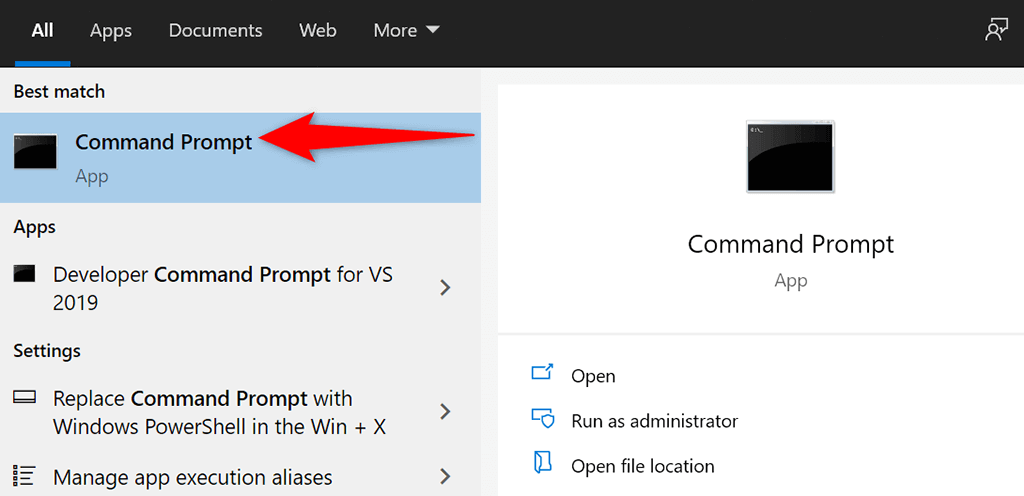
- พิมพ์คำสั่งต่อไปนี้ในหน้าต่าง Command Prompt แล้วกด Enter :
ipconfig /all
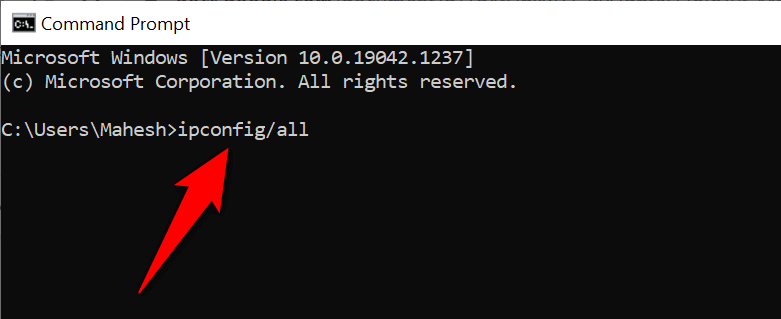
- Command Prompt จะแสดงค่าต่างๆ บนหน้าจอของคุณ ค้นหาอะแดปเตอร์เครือข่ายของคุณที่นี่ และมองหาค่าของฟิลด์ ที่อยู่ทางกายภาพ นั่นคือที่อยู่ MAC เฉพาะของอะแดปเตอร์ของคุณ จดบันทึกที่อยู่นี้
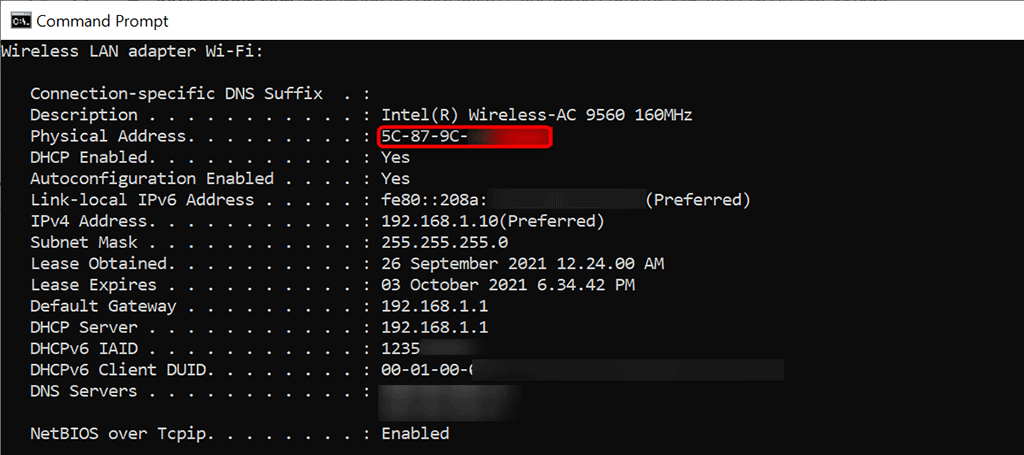
กำหนดค่าเราเตอร์ของคุณเพื่อกำหนด IP แบบคงที่ให้กับพีซีของคุณ
ตอนนี้คุณต้องเข้าถึงหน้าการตั้งค่าเราเตอร์ของคุณ สำหรับเราเตอร์ส่วนใหญ่ คุณสามารถทำได้โดยป้อนที่อยู่ IP 192.168.1.1 ในเว็บเบราว์เซอร์บนคอมพิวเตอร์ของคุณ หากไม่ได้ผล ให้ศึกษาคู่มือของเราเตอร์เพื่อดูวิธีเข้าถึงหน้าการตั้งค่า
- เปิดเว็บเบราว์เซอร์บนคอมพิวเตอร์ของคุณ พิมพ์ที่อยู่ IP ต่อไปนี้ แล้วกด Enter
192.168.1.1
- คุณจะเห็นหน้าล็อกอินของเราเตอร์ ป้อนชื่อผู้ใช้และรหัสผ่านของเราเตอร์แล้วดำเนินการต่อ สำหรับเราเตอร์ส่วนใหญ่ คุณสามารถใช้ ผู้ดูแลระบบ ได้ทั้งในช่องชื่อผู้ใช้และรหัสผ่าน
- เลือก การตั้งค่าเครือข่าย ที่ด้านบนของหน้าการตั้งค่าเราเตอร์ของคุณ
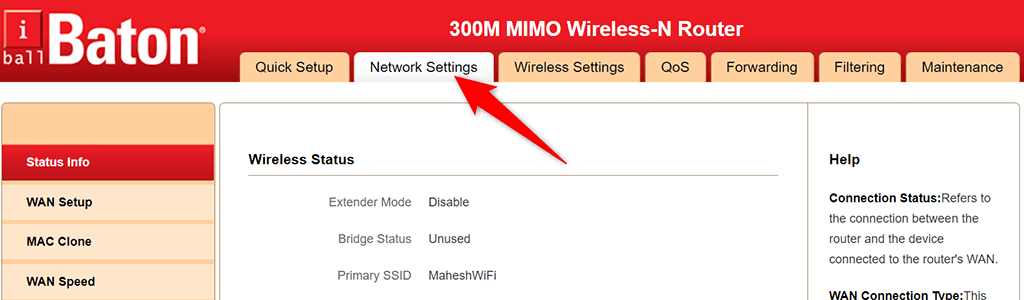
- เลือก DHCP Client & Address Reservation จากแถบด้านข้างทางด้านซ้าย
- ป้อนที่อยู่ IP แบบคงที่ที่คุณต้องการกำหนดให้กับพีซีของคุณในฟิลด์ ที่อยู่ IP ทางด้านขวา
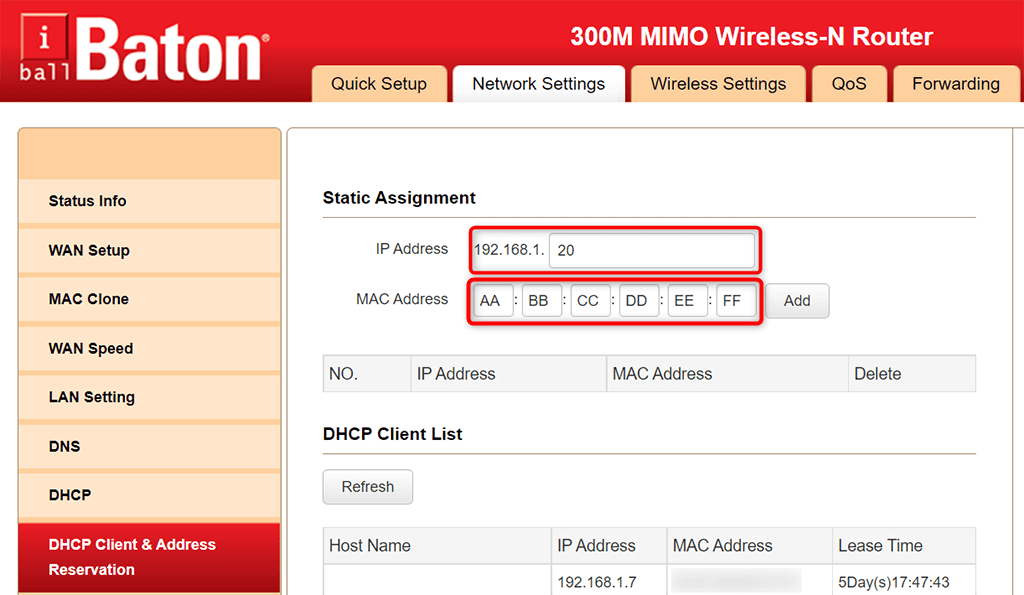
- พิมพ์ที่อยู่ MAC เฉพาะของอะแดปเตอร์เครือข่ายของคุณในช่อง ที่อยู่ MAC จากนั้นเลือก เพิ่ม จากนั้นเลือก ตกลง ที่ด้านล่างของหน้า
- รีสตาร์ทเราเตอร์ของคุณ
เมื่อพีซี Windows 11 หรือ 10 เชื่อมต่อกับเราเตอร์ของคุณ เราเตอร์จะกำหนดที่อยู่ IP ที่ระบุให้กับพีซีของคุณ สิ่งนี้จะเกิดขึ้นทุกครั้งที่คุณเชื่อมต่อพีซีกับเราเตอร์ของคุณ
กำหนด IP แบบคงที่ให้กับพีซี Windows 10 ของคุณ
หากคุณไม่ต้องการกำหนดค่าการตั้งค่าเราเตอร์ อีกวิธีหนึ่งในการกำหนดที่อยู่ IP แบบคงที่ให้กับพีซี Windows 10 ของคุณคือการใช้แอพการตั้งค่า Windows คุณสามารถกำหนดการตั้งค่า IP ของคุณในแอพนี้เพื่อให้แน่ใจว่าพีซีของคุณจะได้รับ IP แบบคงที่ที่ไม่ซ้ำกันเสมอ
อย่างไรก็ตาม วิธีการนี้มีปัญหาเล็กน้อย หากเราเตอร์ของคุณกำหนดที่อยู่ IP ที่คุณต้องการสำหรับพีซีของคุณไปยังอุปกรณ์อื่นแล้ว คุณจะประสบปัญหาในการเชื่อมต่อพีซีของคุณกับเราเตอร์
ในการแก้ไขปัญหานี้ ให้ลองใช้ที่อยู่ IP ที่ไกลกว่าที่อยู่ IP ทั่วไปที่เราเตอร์ของคุณกำหนด ตัวอย่างเช่น หากเราเตอร์ของคุณมักจะให้ที่อยู่ IP สูงถึง 192.168.1.10 ให้ใช้ 192.168.1.20 เป็น IP แบบคงที่สำหรับพีซีของคุณ

เพื่อดำเนินการด้วยวิธีนี้:
- เปิดแอป การตั้งค่า บนพีซีของคุณโดยกดปุ่ม Windows + I พร้อมกัน
- เลือก เครือข่ายและอินเทอร์เน็ต ในหน้าต่างการตั้งค่า
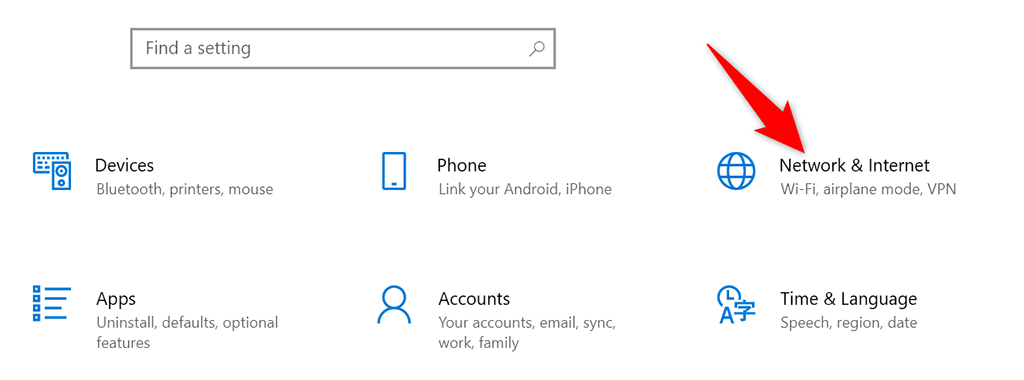
- เลื่อนลงไปที่หน้า สถานะ ที่เปิดขึ้นและเลือก เปลี่ยนตัวเลือกอแด็ปเตอร์
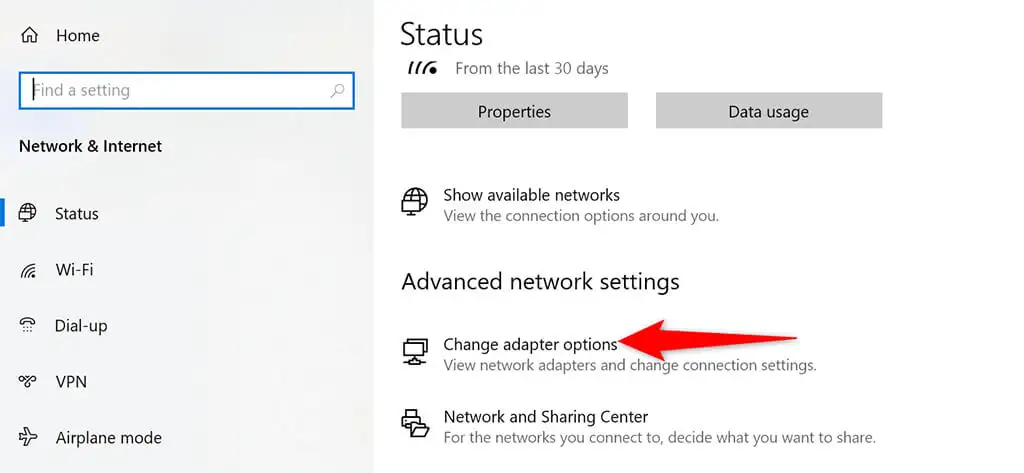
- คุณจะเห็นรายการอะแดปเตอร์เครือข่ายของคุณ คลิกขวาที่อแด็ปเตอร์ที่คุณใช้กับเครือข่ายของคุณ และเลือก Properties จากเมนู
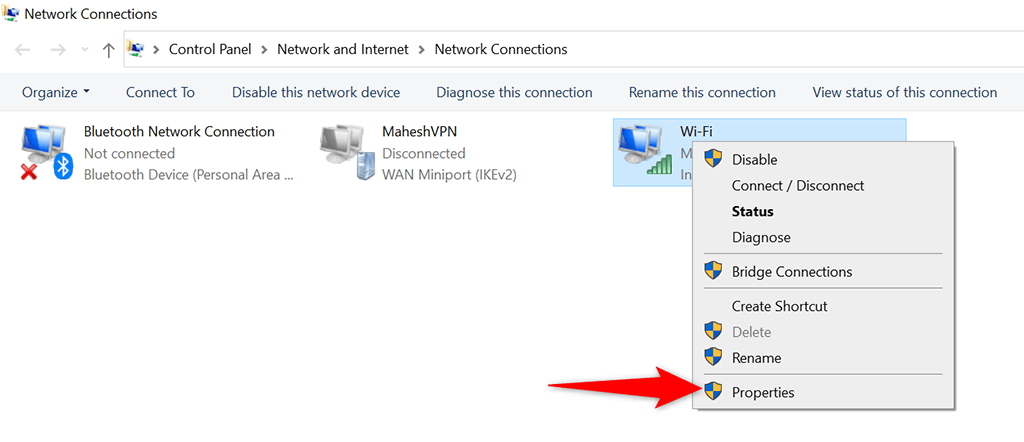
- เลือก Internet Protocol รุ่น 4 (TCP/IPv4) ในรายการและเลือก Properties
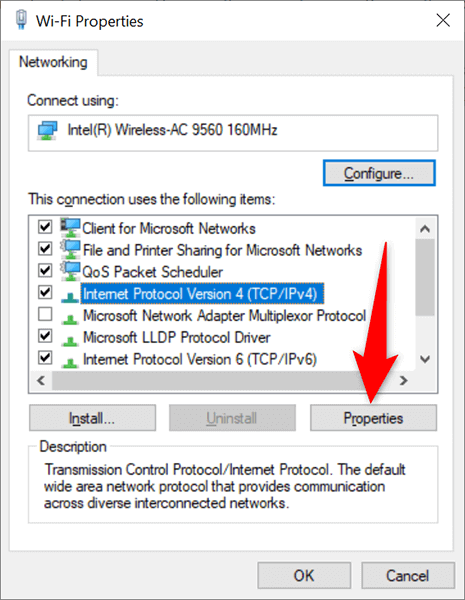
- เปิดใช้งานตัวเลือก ใช้ที่อยู่ IP ต่อ ไปนี้ ในหน้าต่างต่อไปนี้
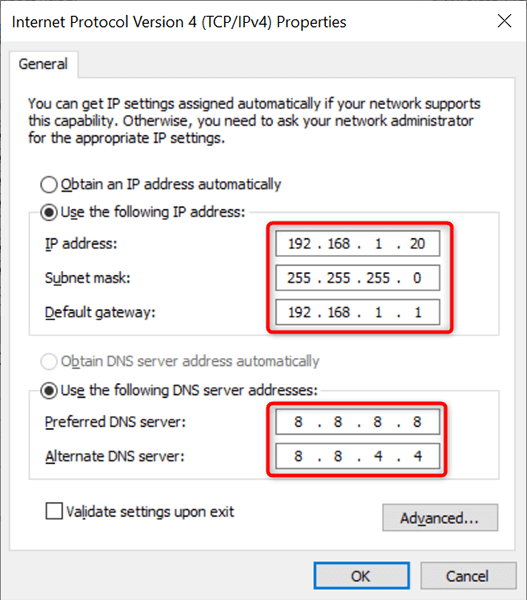
- เลือกฟิลด์ ที่อยู่ IP และพิมพ์ที่อยู่ IP แบบคงที่ที่คุณต้องการกำหนดให้กับพีซีของคุณ
- กรอกข้อมูลในฟิลด์ Subnet mask ซึ่งปกติจะเป็น 255.255.255.0 พิมพ์เกตเวย์ของเราเตอร์ของคุณ ซึ่งโดยปกติคือ 192.168.1.1 ในช่อง เกตเวย์เริ่มต้น
- สำหรับเซิร์ฟเวอร์ DNS คุณสามารถใช้ DNS สาธารณะของ Google ได้ หากต้องการใช้สิ่งเหล่านี้ ให้เลือกฟิลด์ เซิร์ฟเวอร์ DNS ที่ต้องการ และพิมพ์ 8.8.8.8 เลือกฟิลด์ เซิร์ฟเวอร์ DNS สำรอง และพิมพ์ 8.8.4.4 จากนั้นเลือก ตกลง
- ปิดหน้าต่าง คุณสมบัติ โดยเลือก ปิด
พีซี Windows 10 ของคุณจะยกเลิกการเชื่อมต่อจากเราเตอร์ จากนั้นจะเชื่อมต่อใหม่โดยอัตโนมัติ หลังจากการเชื่อมต่อใหม่นี้ พีซีของคุณควรมีที่อยู่ IP แบบคงที่ที่ระบุซึ่งจัดสรรให้
กำหนด IP แบบคงที่ให้กับพีซี Windows 11 ของคุณ
เช่นเดียวกับ Windows 10 คุณสามารถใช้แอปการตั้งค่า Windows เพื่อกำหนดที่อยู่ IP แบบคงที่ให้กับพีซี Windows 11 ของคุณได้
- กดปุ่ม Windows + I พร้อมกันเพื่อเปิดแอป การตั้งค่า
- เลือก เครือข่ายและอินเทอร์เน็ต จากแถบด้านข้างทางด้านซ้ายในการตั้งค่า
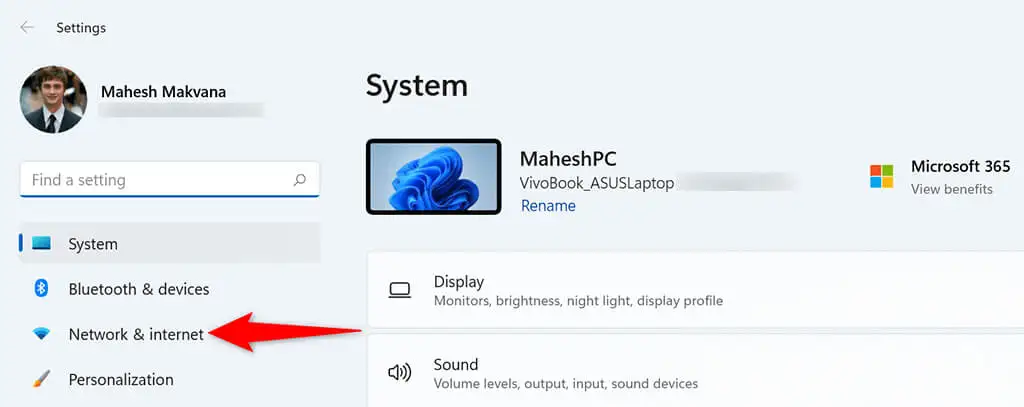
- เลือก การตั้งค่าเครือข่ายขั้นสูง ที่ด้านล่างของหน้าเครือข่ายและอินเทอร์เน็ต
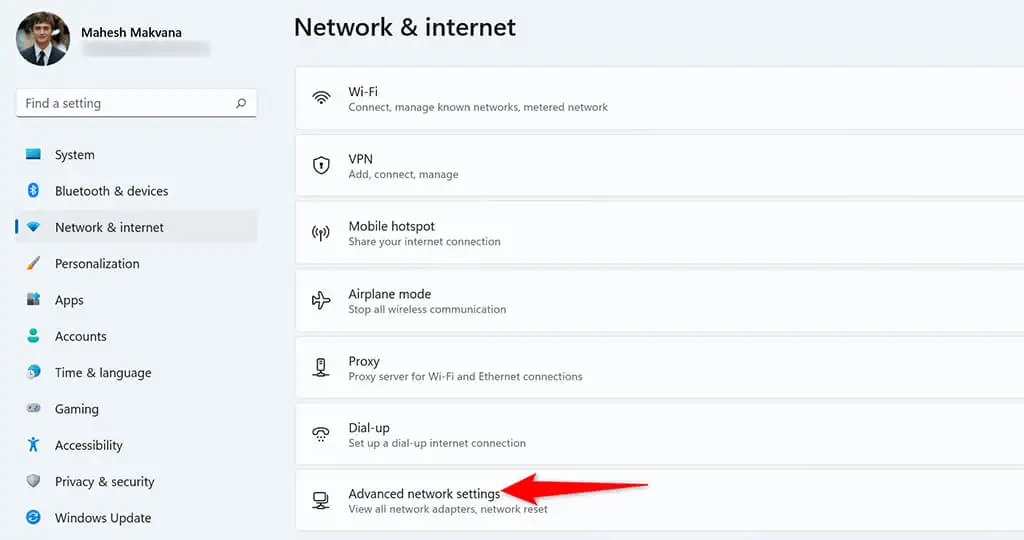
- ค้นหาอะแดปเตอร์เครือข่ายของคุณในรายการและเลือกอะแดปเตอร์ จากนั้นเลือก ดูคุณสมบัติเพิ่มเติม
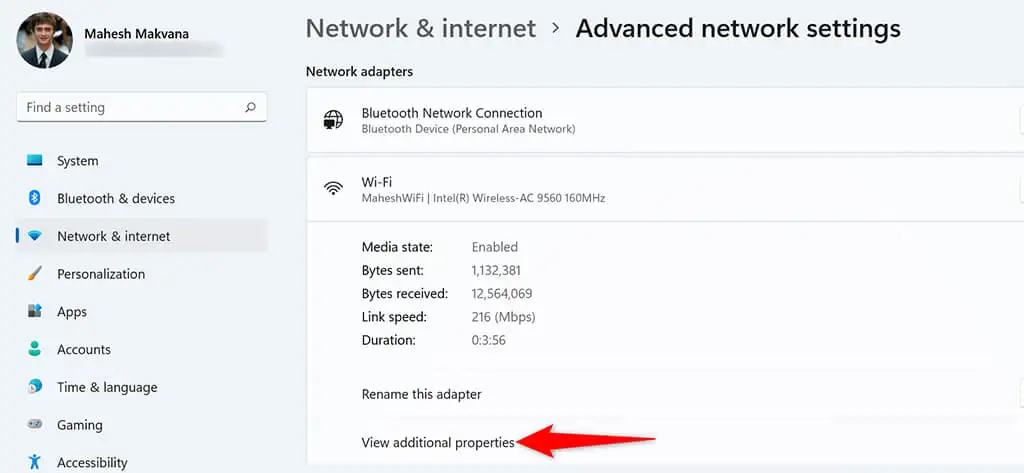
- เลือก แก้ไข ถัดจากการ กำหนด IP
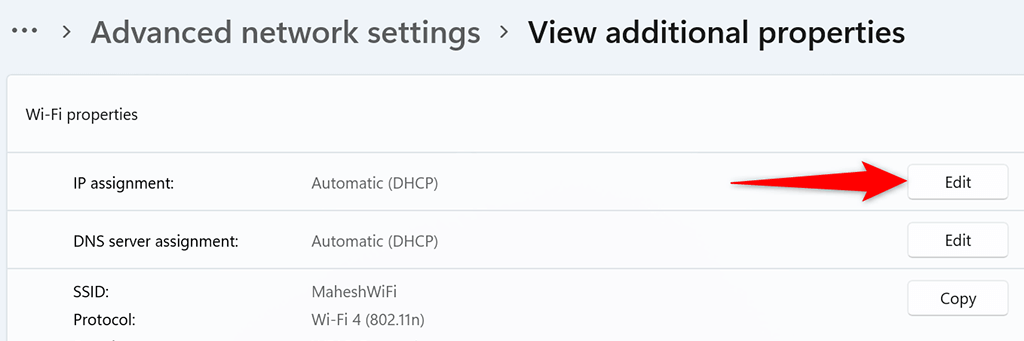
- เลือก ด้วยตนเอง จากเมนูแบบเลื่อนลง แก้ไขการตั้งค่า IP จากนั้นสลับไปที่ตัวเลือก IPv4
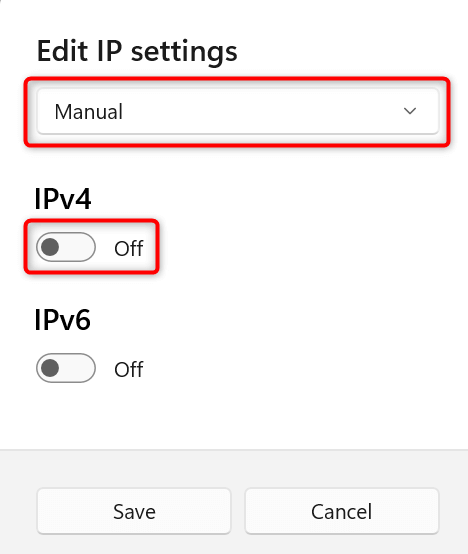
- เลือกฟิลด์ ที่อยู่ IP และพิมพ์ที่อยู่ IP แบบคงที่เพื่อกำหนดให้กับพีซีของคุณ
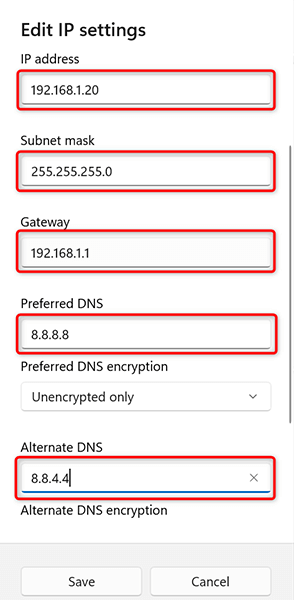
- เลือกช่อง Subnet mask และป้อน 255.255.255.0 ป้อนที่อยู่ IP ของเราเตอร์ซึ่งโดยปกติคือ 192.168.1.1 ในช่อง เกตเวย์เริ่มต้น
- ป้อน 8.8.8.8 ในช่อง DNS ที่ต้องการ ป้อน 8.8.4.4 ในช่อง DNS สำรอง
- เลือก บันทึก ที่ด้านล่าง
และตอนนี้พีซี Windows 11 ของคุณมีที่อยู่ IP แบบคงที่ที่กำหนดให้กับมัน ในอนาคต พีซีของคุณจะยังคงได้รับที่อยู่ IP แบบคงที่นี้จากเราเตอร์ของคุณ โดยจะไม่มีปัญหาความขัดแย้งด้าน IP กับเราเตอร์ของคุณ
